WebStorm2021激活工具是一个用于同名软件的破解补丁,JetBrains WebStorm 2021是业界知名的前端开发软件,最新版本中有着许多强大的功能,不过软件只有30天免费试用,过了一个月就要开始收费了,价格还挺高的。因此这里给大家带来了永久激活补丁,让你可以免费使用它,同时还能对软件进行中文化。
相关下载:WebStorm2021中文破解版
破解说明
1、首次运行软件会让用户配置或导入设置、选择主题,这些用户都可以随意设置,到注册界面时,请选择evaluate for free,点击evaluate试用软件;
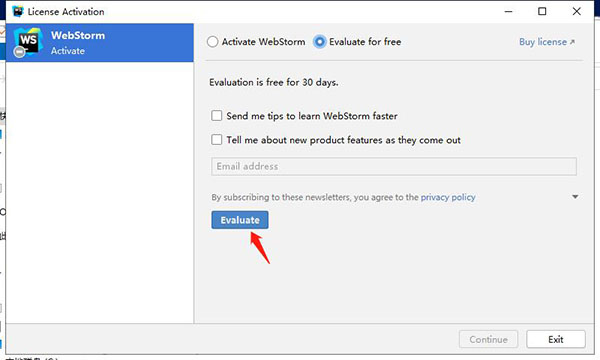
2、接着再将本站提供的“jetbrains-agent-latest.zip”文件拖放到 IDE 窗口,并点击restart;
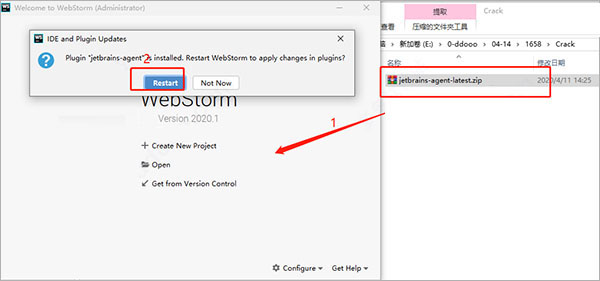
3、点击安装和是;
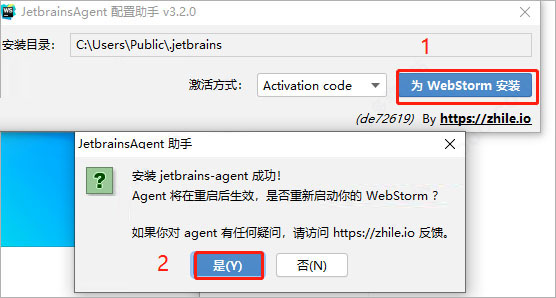
4、不过这时还是全英文的,那么软件怎么换成中文呢?接着此时同时按下键盘的Ctrl+ALT+S 打开 Settings -> Plugins
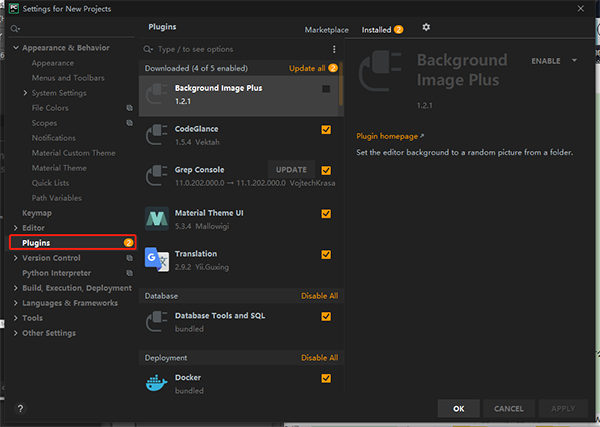
5、选择“marketplace”接着在输入框中输入“Chinese”后即可找到汉化插件,点击“install”进行下载;
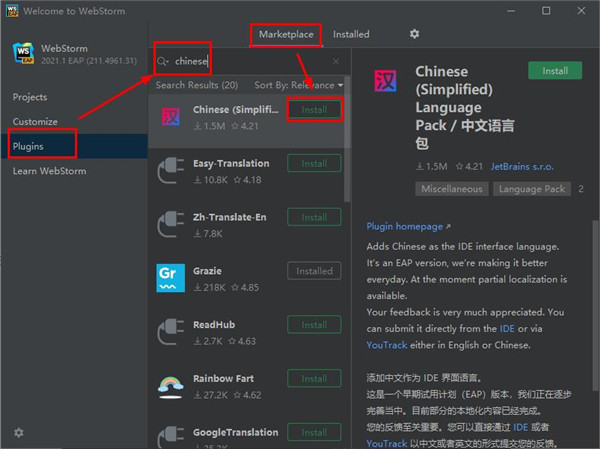
6、下载完成后点击“restart ide”——“restart”;
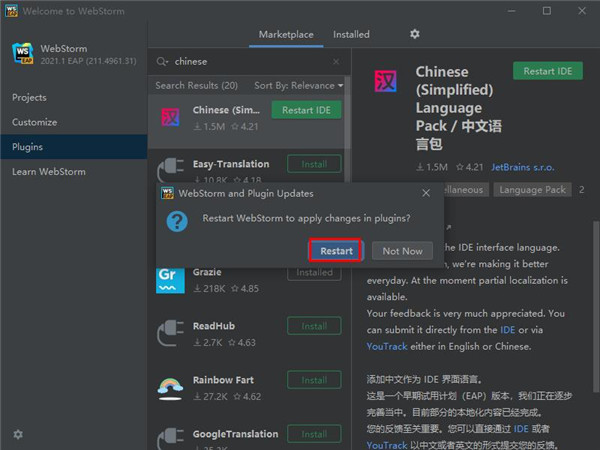
7、然后重启就是全中文的啦,用户即可随意使用。
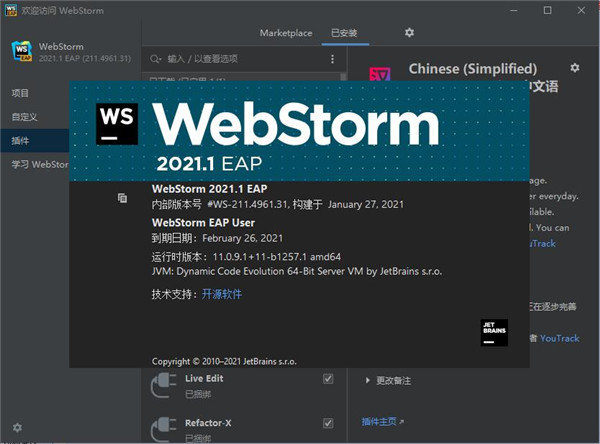
新功能
1、新的欢迎屏幕
我们已经更新了欢迎屏幕!您不仅可以从中打开和创建项目,还可以调整最常用的设置,例如IDE主题和字体。
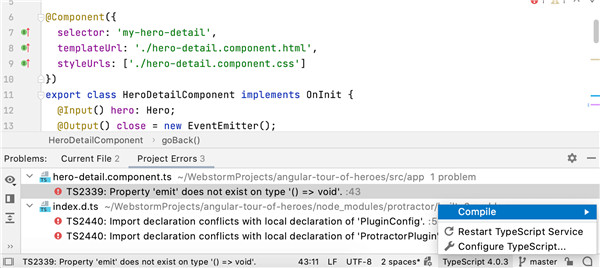
2、标签的改进工作
我们使用标签更加方便。现在,您可以通过拖放选项卡或使用新的“ 在右侧拆分中打开”操作来拆分编辑器 。此外,现在,固定的选项卡都带有特殊图标标记,并显示在选项卡栏的开头,因此您可以更快地找到它们。
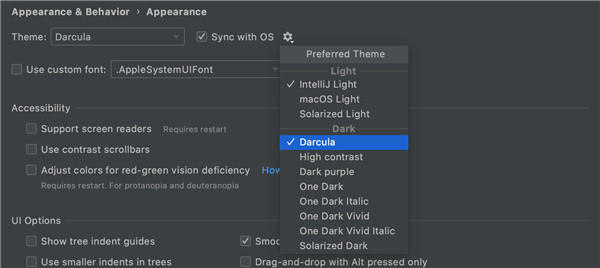
3、使用WebStorm打开的文件
现在,使WebStorm默认打开特定文件类型非常简单。转到 首选项/设置| 编辑| 文件类型,然后单击将 文件类型与WebStorm关联。
4、支持Tailwind CSS
WebStorm现在可以帮助您更高效地使用Tailwind CSS!它将自动完成Tailwind类,在鼠标悬停时向您显示生成的CSS预览,并支持您使用tailwind.config.js文件进行的自定义。
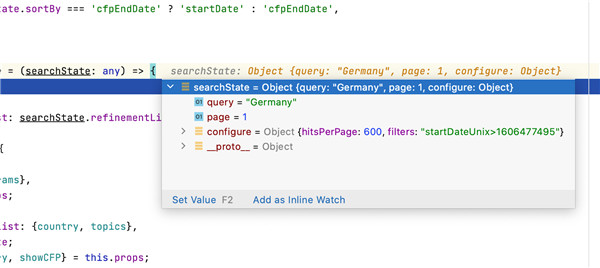
5、根据用途创建React组件
您的代码中有未解析的React组件吗?将插入符号置于其上,按 Alt+Enter,然后从列表中选择Create class / function component -WebStorm将为您创建相关的代码构造。
6、Markdown编辑和预览改进
Mermaid.js支持,重新格式化.md文件的功能以及预览窗格和编辑器的自动滚动–这些和其他更改将显着改善WebStorm中Markdown文件的使用体验。
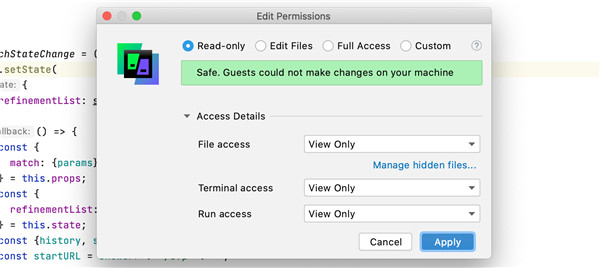
7、全面支持pnpm
WebStorm现在完全支持pnpm软件包管理器以及npm和yarn。在过去的一年中,我们一直在逐步实施对pnpm支持的改进。我们已经完成了画龙点睛的工作。
8、集成的TypeScript和问题工具窗口
我们已经将TypeScript语言服务集成到“问题”工具窗口中,并删除了TypeScript工具窗口。我们进行了此更改,以便更轻松地 从一个位置查看代码中的问题。我们还将之前在TypeScript工具窗口中可用的动作移至状态栏上的专用小部件。
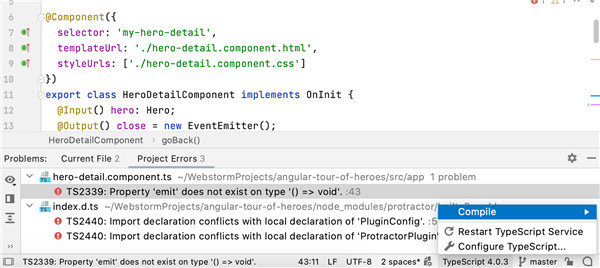
9、使用CSS和HTML更好地格式化模板文字
WebStorm将正确支持包含JavaScript的多行CSS和HTML块的代码格式。当您添加这些更复杂的模板文字或重新格式化代码时,IDE将正确缩进。
10、改进的调试体验
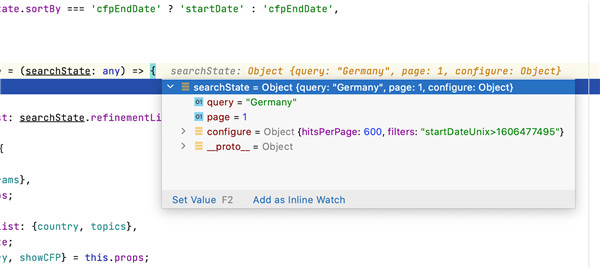
调试时使用交互式提示和嵌入式监视!现在,您可以单击提示以查看属于变量的所有字段。此外,您可以直接从提示中更改变量值并添加监视表达式。
11、支持我们的协作开发工具
WebStorm支持 Code With Me(EAP),这是我们用于协作开发和结对编程的新工具。此工具使您可以与其他人共享项目,以便可以实时一起处理它们。要尝试Code With Me,请从“首选项/设置” | “设置”中安装相应的插件。插件。
12、内置的WebStorm基础培训课程
为了帮助您熟悉WebStorm的关键功能,我们开发了一个交互式培训课程。本课程可以帮助您学习完成一些常见任务,例如重构代码或浏览项目。您可以在“欢迎”屏幕上的“学习WebStorm”选项卡下找到它,也可以转到“帮助” |“发现”。 从主菜单中选择IDE Features Trainer。
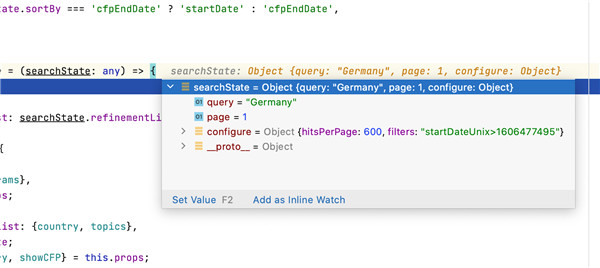
13、HTTP客户端中的cURL转换
现在,您可以通过按下HTTP请求编辑器并选择“转换为cURL并复制到剪贴板”选项,将HTTP请求导出到cURL。 Alt+Enter
14、更好的拼写和语法检查
现在,您可以更快地解决语法和拼写问题-将鼠标悬停在问题上,将弹出一个带有说明和建议修复程序的弹出窗口。我们还增加了对更多语言的支持,并提高了语法检查的质量。
15、更有用的导航栏
使用导航栏(可快速替代项目视图),您可以轻松浏览项目的结构并打开特定文件。我们还可以跳转到JavaScript和TypeScript文件中的特定代码元素。
16、快速文件预览
最后,您可以通过在“ 项目”视图中选择文件来在编辑器中预览文件!要启用此功能,请在“项目” 视图中单击齿轮图标,然后选择“启用预览选项卡”和“单击打开文件”。
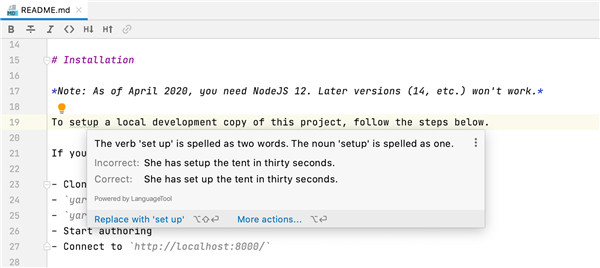
17、随处搜索功能更强大
在Shift+Shift弹出现在可以让你做更多。首先,您可以使用它进行基本数学运算-结果将立即显示在弹出窗口中。它还将允许您查找Git数据,包括有关分支和提交的详细信息。除此之外,所有发现现在都基于与搜索查询的相关性而不是其类型进行分组。
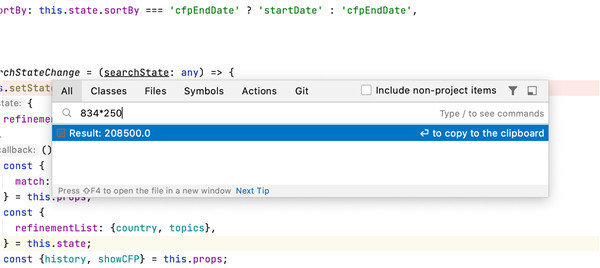
相关版本
精品推荐
-

IntelliJ IDEA 2019
详情 -

Microsoft VC++6.0安装包
详情 -

Microsoft VC++2015版运行库
详情 -

VC++2019运行库
详情 -

RobotStudio
详情 -

Intel Visual Fortran
详情 -

Microsoft Visual Studio 2022
详情 -

Microsoft VC++2010运行库安装包
详情 -

源码编辑器4.0
详情 -

博途V18破解授权软件
详情 -

GX Works2
详情 -

microsoft visual studio 2019免费版
详情 -

hypermill2021超级加密狗破解版
详情 -

西门子博途v17破解版
详情 -

星三好图形化编程软件官方最新版
详情 -

VBSEdit9
详情
-
6 源码智造编辑器
装机必备软件





































网友评论